אם אנחנו מדברים על ראוטר קלאסי, אז זה דבר כזה שאפשר למצוא בכל בית שבו משתמשים בגאדג'טים ניידים או במחשב. בבית, תמיד יש לך אינטרנט יציב, מהיר ואמין מספיק. אבל מה אם אנחנו מדברים על כפר או כפר נופש, שבו תמיד יש בעיות ברשת? כאן אנחנו צריכים לוויין או גאדג'ט להעברת אות רשת למרחקים ארוכים, כמו NanoStation M2. בעזרתו תוכלו להוציא את האות של רשת ה-Wi-Fi הביתית שלכם למרחקים ארוכים, ובכך ליצור רשת אחת בבית וגם בארץ. היכולות של המכשיר לא מסתיימות בכך, כי הוא יהיה שימושי להפליא בסביבה העסקית ובתחום האבטחה, אלא על כך בהרחבה בהמשך. אז במאמר זה נשקול את NanoStation M2. הגדרה, תיאור פונקציות וסקירות משתמשים בוודאי יעניינו אותך.

Package
אף אחד כאןסִלסוּלִים. הכל מקסימום סגפני ופשוט. בנוסף לראוטר עצמו, כאן תוכלו למצוא כבל לחיבור לרשת החשמל ולאספקת החשמל. ספק כוח לאותן מטרות. שני חוטי תיקון קצרים לחיבור למחשב וזוג חוטי קשירה לקיבוע המכשיר בכל מקום. זה הכל, ללא תיעוד, ללא תוכנה נוספת בקופסה.
עיצוב ובנייה
Visually NanoStation M2 שונה מאוד ממה שמוצע בשוק. מדובר בקופסה לבנה קטנה ומוארכת, שתוכננה במיוחד להתקנה ברחוב, ליד המצלמות ועל כל מיני עמודים. זה מקל על ידי מחברים המובנים בגוף, בדומה לקליפסים. הם די הדוקים וחזקים. חומר הגוף העיקרי הוא פלסטיק מט לבן, עמיד בפני נזקים ותנאי מזג אוויר שונים. הגאדג'ט נראה די מעניין ומתאים בצורה מושלמת לכל חדר וברחוב. הנתב המותקן ליד המצלמות בקושי מורגש. רוב האנשים אפילו לא ישימו לב למכשיר.

בתחתית המארז יש כיסוי, שמתחתיו מסתתרות שתי יציאות לחיבור כבלים בפורמט RJ-45 (כבלים רשת קלאסיים). יש גם חור קטן לאיפוס ה-NanoStation M2 (בדיוק כמו בנתבים אחרים). כדי לתקן את הגאדג'ט על תרנים בקוטר גדול, יש צורך להשתמש בחוטי ההידוק שמגיעים עם הערכה. בלוח הקדמי, אתה יכול למצוא קבוצה של אינדיקטורים המודיעים למשתמשים על נוכחות של חשמל, חיבור לLAN1, חיבורים ל-LAN2 ועוד ארבע נוריות איתות המציגות את מצב החיבור (עוצמת האות).
תכונות
- שבב: Atheros MIPS, מהירות שעון: 400 מגה-הרץ.
- RAM: 32 מגה-בייט.
- ממשק רשת: 2x10/100 BASE-TX וממשק Ethernet סטנדרטי.
- רוחב ערוץ: עד 40 מגה-הרץ.
- טווח הפעלה של חיבור: 802.11 b/n/g תדרים נתמכים.
- הספק משדר ב-dBm: 26±2.
- רוחב פס: עד 150 מגה-ביט לשנייה.
- פועל בין -30 ל-+80 מעלות צלזיוס.
- מידות ומשקל: 294 x 80 x 30 מילימטרים, 400 גרם.

תכונות עיקריות של NanoStation M2
NanoStation M2 הוא משדר נייד קומפקטי אך חזק מאוד עם אנטנת MIMO של 600 מיליוואט. הגאדג'ט אידיאלי לחיבור למצלמות IP וקבלת מידע מהן. אחד היתרונות המרכזיים של הגאדג'ט הוא התמיכה בטכנולוגיית Airmax, המונעת שינויים מיותרים בעת העברת נתונים למרחקים ארוכים. ל-NanoStation M2 יש מערכת תעדוף חכמה מובנית להעברת נתוני מצלמה או אודיו.
אתה יכול להגדיר את נקודת הגישה של NanoStation M2 לארגן רשת Wi-Fi בקנה מידה גדול (לדוגמה, בעיר קטנה), שאליה כל לקוח יכול להתחבר. אותן נקודות גישה משמשות ליצירת חיבור בין מספר סניפים של אותה חברה.
תודההיכולת לסבול תנאי אקלים קשים NanoStation M2 הוכיחה את עצמה ככלי אידיאלי לארגון רשת אמינה וללא הפרעות.
אותו מכשיר יכול לשמש כגשר שישדר אות למרחק מרוחק (עד 7 קילומטרים). זה יהיה יעיל עבור אנשים שרוצים להקים רשת אחת בין שתי דירות באותה עיר או בית כפרי ודירה. גם בדרך זו, NanoStation M2 משמשת ספקי תקשורת שיכולים להתקין תחנת עבודה בודדת בבית וממנה להוביל חוטים לכל דירה בנפרד. האות הראשי, בהתאמה, מועבר באמצעות מיני-תחנה אחרת NanoStation M2.

יתרון חשוב של גאדג'טים מבית Ubiquiti הוא מערכת ההפעלה Air OS, שעוזרת לנהל ביעילות מספר נקודות NanoStation. שם תוכל גם להגדיר את העברת התדר כך שבעלי סמארטפונים ומחשבים עם תמיכה ב-Wi-Fi לא יוכלו לתפוס את האות המשודר על ידי גשר NanoStation שלך.
Ubiquiti NanoStation M2 Loco Setup
אם אתה רוצה להשתמש ב-NanoStation כתוסף לנתב שלך, שיפיץ את האינטרנט לאזור גדול לפי אותם כללים ועם אותם פרמטרי אבטחה כמו הנתב הסטטי שלך (או מודם עם פונקציית הנתב), אז עליך להגדיר את NanoStation M2 (נתב) במצב נקודת גישה:
- לפני שתתחיל, עליך לחבר אתהנתב הראשי למחשב באמצעות כבל (ללא Wi-Fi).
- לאחר מכן פתח את לוח הבקרה.
- עבור לתפריט המשנה "מרכז בקרת הרשת".
- בחר את הפריט "שנה הגדרות מתאם".
- פתח מאפייני חיבור לרשת ושנה הגדרות IPv4.
- הזן 192.168.1.21 ככתובת IP ו-255.255.255.0 כמסיכת רשת משנה.
לאחר שסיימתם להגדיר את החיבור, עליכם להגדיר את התחנה עצמה:
- כדי לעשות זאת, פתחו כל דפדפן ועברו ל-192.168.1.20 (אם אינכם מצליחים להיכנס, זה אומר שמישהו שינה את כתובת החיבור לתחנה).
- תראה תיבת דו-שיח שבה עליך להזין את שם המשתמש והסיסמה שלך (ברירת המחדל היא ubnt).
- פתח את הכרטיסייה אלחוטית בממשק AirOS.
- שנה את הפרמטר של מצב אלחוטי לנקודת גישה.
- בפרמטר Country Code, הזן כל מדינה (ארה"ב תאפשר לך לבצע אוברclock מהירות החיבור).
- בשדה SSID, הזן שם לרשת (כל).
- ציין WPA2-AES כסוג האבטחה והזן סיסמה בת שמונה ספרות.
- כדי לשמור את הפרמטרים שהוזנו, לחץ על הלחצן שנה והפעל מחדש את נקודת הגישה יחד עם הנתב.

הקמת גשר ב-NanoStation M2
עכשיו בואו נדבר על איך להגדיר את NanoStation M2 במצב נקודת מנוי (גשר):
- ראשית, פתח את הדפדפן ועבור לממשק AirOS בכתובת 192.168.1.20.
- עבור אל תת-תפריט האלחוט.
- Bנקודה אלחוטית, בתפריט הנפתח, בחר את מצב הפעולה Station.
- אז אתה צריך להציג את רשימת תחנות הבסיס של Wi-Fi ולבחור את זו שאליה אתה מתכנן לחבר את NanoStation שלך (סמן את התיבה שליד זו שאתה צריך והקש נעילה ל-AP).
- שמור את ההגדרות על ידי לחיצה על כפתור השינוי.
- זה משלים את תהליך ההגדרה הבסיסי והגשר שלך מוכן להפעלה.
ביקורות
הוכחה לכך שהגאדג'ט שפותח על ידי Ubiquiti הוא אופציה חכמה באמת לרשת הן ביקורות משתמשים. אם אתה מסתכל על הרייטינג ב-Yandex. Market, אתה יכול לראות ש-90% מאלה שהגיבו דירגו "5", ו-10% הנותרים דירגו "4". אף נתב אחר לא זכה מעולם לביקורות כה נלהבות.
הדבר הראשון שבעלי NanoStation שמים לב אליו הוא הטווח הארוך של הרשת. המהירות נשמרת ברמה של 100 מגה-ביט במרחק של עד 300 מטר. חלק מהמשתמשים הצליחו להגדיר חיבור נתונים למרחק של יותר מ-20 קילומטרים. מהירות החיבור אינה מושפעת ממזג האוויר, שינויי לחץ ואסונות טבע (אפילו כפור חמור אינו משבית את המערכת). לאנטנה הספק גבוה מאוד ומגוון רחב של תדרים נתמכים, מה שהופך את הגאדג'ט הזה לאמין ביותר בכיתה. הם משבחים את היכולות הייחודיות של המכשיר, כמו העברת תדרים. מה שחשוב, משתמשים רבים משתמשים במשדר NanoStation כבר שנים רבות, מה שמעיד על עמידותו.

כמובן, היו משתמשים שנתקלו בבעיות עם הרשת. לדוגמה, כוח לא מספיק ואיבוד אות במרחק של יותר מקילומטר. ראשית, ייתכן שהדבר נובע מכך שבעת הקמת נקודת הגישה נבחרה מדינה שיש לה הגבלות על שימוש בתדרים מסוימים. לכן, כדי להשיג יעילות מקסימלית, יש לציין את המדינה כארצות הברית. כמו כן, ההגדרה המורכבת של NanoStation Loco M2 כנקודת גישה תועדה כחיסרון. קשה להתווכח כאן, רוב הקונים יצטרכו לקרוא מחדש הרבה תיעוד כדי להגדיר סוף סוף הכל ולהביא אותו למצב תקין.
מחיר
למרות כל היעילות, ההספק הגבוה וההגדרות הנוחות, מהנדסי Ubiquiti הצליחו להשיג את האיזון המושלם בין מחיר ואיכות. לאחר מתן עדיפות לאיכות, המפתחים לא שכחו את הנגישות. עד כה, הגאדג'ט זמין במחיר של 5900 רובל, התואם את המחיר של כל נתב אחר באיכות ממוצעת.
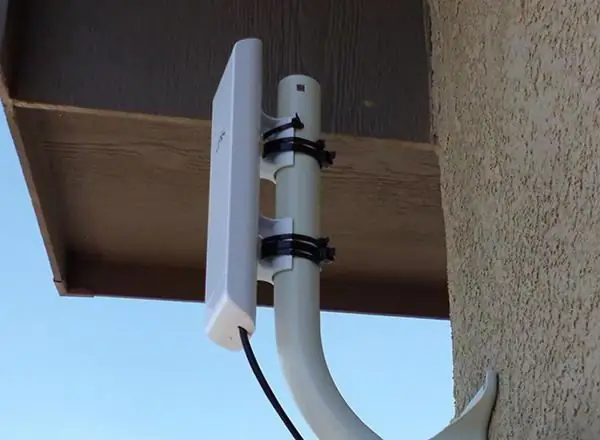
במקום מסקנה
אז, השורה התחתונה שלפנינו היא מכשיר מצוין ואמין לארגון רשתות אינטרנט ענקיות. נכון להיום אין הרבה מכשירים דומים בשוק, כך שהתחרות עזה. Ubiquiti הצליחה להוכיח בפועל שהם מייצרים מכשירים ראויים לתשומת לבך.
עם סקירה קצרה זו, אתה יכול להבין היטב את המיקום של המכשיר ואת הפונקציות של NanoStation M2. הגדרת גאדג'ט,כמובן, זה דורש מיומנות מסוימת, אבל גם עם זה אתה אמור להיות מסוגל להתמודד. אתה רק צריך לבחור ולהחליט אם אתה מוכן להוציא סכום הגון כדי לארגן רשת אחת בין דירה לבית כפרי.
בעלים ועובדי חברות גדולות יודעים כעת את הדרך האמינה ביותר לספק למשרד כולו את האינטרנט, ומחלקות האבטחה מצאו את המשדר המושלם להזרמת וידאו ממצלמות IP ללא חוטים נוספים.






